HP OFFICEJET 7300, OFFICEJET 7400 User Manual

HP Officejet 7300/7400 series tout-en-un
Guide de l'utilisateur

Appareil tout-en-un HP Officejet 7300/7400 series
Guide de l'utilisateur
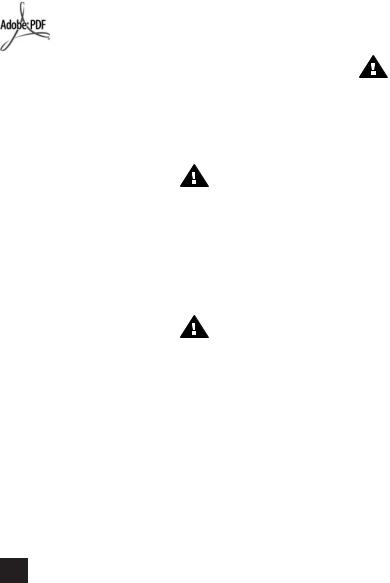
© Copyright 2004 Hewlett-Packard Development Company, L.P.
Les informations contenues dans ce document sont sujettes à des modifications sans préavis.
Tout reproduction, adaptation ou traduction sans autorisation écrite préalable est interdite, sauf mention contraire dans la législation copyright en vigueur.
Adobe et le logo Acrobat sont des marques déposées ou des marques commerciales d'Adobe Systems Incorporated aux Etats-Unis et/ou dans d'autres pays.
Windows®, Windows NT®, Windows Me®, Windows XP® et Windows 2000® sont des marques déposées aux Etats-Unis par Microsoft Corporation.
Intel® et Pentium® sont des marques déposées par Intel Corporation. Energy Star® et le logo Energy Star® sont des marques déposées de l'Agence américaine pour la protection de l'environnement. Numéro de publication : Q3461-90165
Second edition
Remarque
Les garanties sur les produits et services HP sont clairement énoncées dans les déclarations de garantie expresse accompagnant ces produits et services. Les informations contenues dans ce guide ne peuvent en aucun cas constituer de garantie supplémentaire. HP ne saurait être tenue responsable d'éventuelles erreurs techniques ou d'édition contenues dans ce guide ou d'omissions.
La société Hewlett-Packard ne saurait être responsable des dommages directs ou indirects résultant de l'obtention ou de l'utilisation de ce document et du matériel qu'il décrit. Remarque :des informations légales sont communiquées dans le chapitre consacré aux renseignements techniques dans ce guide.
Dans de nombreux pays, la loi interdit la reproduction des documents
suivants. En cas de doute, consultez auparavant un représentant légal.
●Documents émanant du gouvernement :
–passeports ;
–documents concernant l'immigration ;
–documents militaires ;
–badges, cartes ou insignes d'identification ;
●Timbres du gouvernement : timbres postaux ;
timbre d'alimentation ;
●Chèques ou lettres de change d'agences gouvernementales
●Papier monnaie, chèques de voyage ou mandats
●Certificats de dépôt
●Ouvrages protégés par droit d'auteur
Consignes de sécurité
Avertissement Afin d'éviter tout risque d'incendie ou d'électrocution, n'exposez ce produit ni à la pluie ni à l'humidité.
Respectez toujours les mises en garde lorsque vous utilisez ce produit afin de réduire les risques de blessures dus au feu ou à un choc électrique.
Avertissement Risque d'électrocution
1Prenez connaissance des instructions contenues dans le poster d'installation.
2Utilisez uniquement une prise électrique reliée à la terre pour connecter l'appareil à une source d'alimentation. Si vous ne savez pas si la prise est reliée à la terre, contactez un électricien qualifié.
3Suivez tous les avertissements et toutes les instructions indiqués sur le produit.
4Débranchez cet appareil des prises murales avant de procéder à son nettoyage.
5N'installez ou n'utilisez jamais cet appareil près d'une arrivée d'eau ou lorsque vous êtes mouillé.
6Installez l'appareil en toute sécurité sur une surface stable.
7Installez l'appareil dans un lieu où personne ne puisse marcher ou trébucher sur le cordon et où celui-ci ne puisse pas être endommagé.
8Si l'appareil ne fonctionne pas normalement, reportez-vous à l'aide de dépannage en ligne.
9Ne contient aucune pièce pouvant être dépannée par un opérateur. Confiez l'entretien à un personnel qualifié.
10Utilisez cet appareil dans une pièce bien aérée.
Avertissement Cet appareil est inutilisable en cas de défaillance de l'alimentation électrique centrale.
Sommaire
1 |
Présentation de tout-en-un HP............................................................................ |
2 |
2 |
Sources d'information complémentaires......................................................... |
18 |
3 |
Informations sur les connexions...................................................................... |
20 |
4 |
Manipulation de photos..................................................................................... |
25 |
5 |
Chargement du papier et des originaux........................................................... |
32 |
6 |
Utilisation d'une carte mémoire ou d'un appareil photo PictBridge.............. |
43 |
7 |
Utilisation des fonctions de copie..................................................................... |
60 |
8 |
Utilisation des fonctions de numérisation....................................................... |
77 |
9 |
Impression à partir de votre ordinateur............................................................ |
82 |
10 |
Configuration de la télécopie............................................................................ |
85 |
11 |
Utilisation des fonctions de télécopie............................................................ |
114 |
12 |
Utilisation de HP Instant Share (USB)............................................................. |
142 |
13 |
Utilisation de HP Instant Share (en réseau)................................................... |
151 |
14 |
Commande de fournitures............................................................................... |
173 |
15 |
Entretien de l'appareil tout-en-un HP.............................................................. |
176 |
16 |
Informations relatives au dépannage............................................................. |
192 |
17 |
Assistance HP................................................................................................... |
239 |
18 |
Informations sur la garantie............................................................................ |
249 |
19 |
Renseignements techniques........................................................................... |
253 |
Index......................................................................................................................... |
266 |
|
Guide de l'utilisateur |
1 |

Présentation de tout-en-un HP
1 Présentation de tout-en-un HP
De nombreuses fonctions du tout-en-un HPsont accessibles directement, sans qu'il soit nécessaire d'allumer l'ordinateur. Votre appareil tout-en-un HP vous permet de réaliser facilement et rapidement des opérations telles que la copie, l'envoi d'une télécopie ou l'impression de photos à partir d'une carte mémoire. Ce chapitre décrit les caractéristiques matérielles de l'appareil tout-en-un HP, les fonctions du panneau de configuration et la manière d'accéder au logiciel HP Image Zone.
Remarque Les appareils tout-en-un HP Officejet 7300 series et HP Officejet 7400 series présentent des caractéristiques légèrement différentes. Certaines des caractéristiques décrites dans ce manuel peuvent ne pas s'appliquer au modèle que vous avez acheté.
Conseil Pour exploiter au mieux toutes les possibilités de votre appareil tout-en- un HP, utilisez le logiciel HP Image Zone installé sur votre ordinateur. Le logiciel contient des conseils relatifs aux fonctionnalités avancées de copie, de télécopie et de numérisation et photo, ainsi que des conseils de dépannage et une aide spécifique au produit. Pour plus d'informations, reportez-vous à l'aide à l'écran du logiciel HP Image Zone et à la section Utilisez le logiciel HP Image Zone pour exploiter au mieux votre appareil tout-en-un HP.
Le tout-en-un HP en un coup d'oeil
Numéro Description
1 Bac d'alimentation
Bac d'alimentation
2 Capot
Capot
3 Ecran graphique couleur
Ecran graphique couleur
4 Panneau de configuration
Panneau de configuration
5 Voyant du point d'accès sans fil 802.11g
Voyant du point d'accès sans fil 802.11g
2 |
Appareil tout-en-un HP Officejet 7300/7400 series |
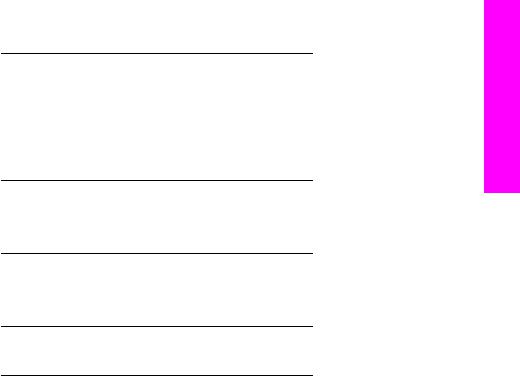
(suite)
Numéro  Description
Description
(Appareil tout-en-un
HP Officejet 7400 series uniquement)
6Emplacements de carte mémoire et port PictBridge pour appareil photo
7 Bac de sortie
Bac de sortie
8 Guide de réglage de longueur du papier
Guide de réglage de longueur du papier
9 Rallonge du bac de sortie
Rallonge du bac de sortie
10 Bac d'alimentation
Bac d'alimentation
11 Guide de réglage de largeur du papier
Guide de réglage de largeur du papier
12 Port et voyants Ethernet
Port et voyants Ethernet
13 Port USB arrière
Port USB arrière
14 Raccordement électrique
Raccordement électrique
15 Ports pour télécopieur (1-LINE et 2-EXT)
Ports pour télécopieur (1-LINE et 2-EXT)
16 Porte arrière de nettoyage
Porte arrière de nettoyage
Remarque Sur l'appareil HP Officejet 7400 series, la radio sans fil est activée par défaut. Le voyant bleu (point d'accès sans fil) indique l'état du point d'accès sans fil et par conséquent, il est allumé lorsque l'accès sans fil est activé. Si vous connectez votre tout-en-un HP à l'aide d'un câble USB ou Ethernet, désactivez le point d'accès sans fil. Pour obtenir des informations sur le point d'accès sans fil et le voyant bleu, consultez le guide de mise en réseau qui accompagne votre appareil tout-en-un HP.
Présentation du panneau de configuration
Cette section décrit les fonctions des boutons du panneau de configuration, les voyants et le clavier, ainsi que les icônes de l'écran graphique couleur et de l'écran de veille.
HP un-en-tout de Présentation
Guide de l'utilisateur |
3 |
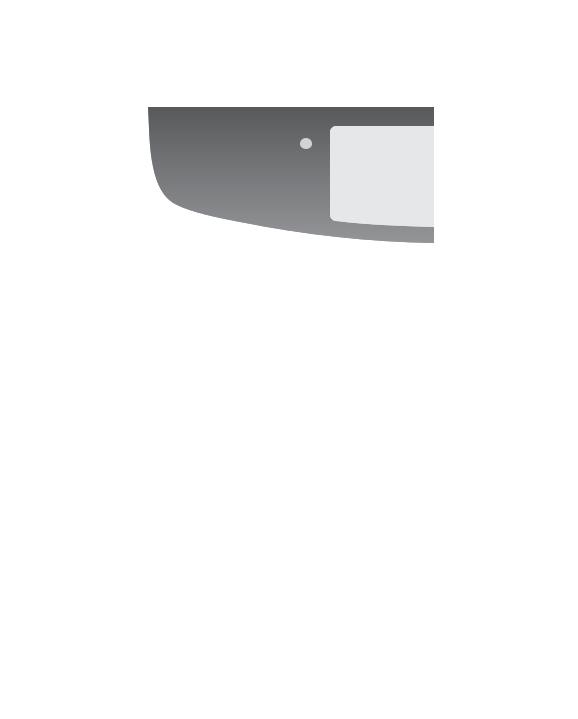
Présentation de tout-en-un HP
Chapitre 1
Fonctions du panneau de configuration
Numéro Nom et description
1 Numérisation vers : Sélection d'une destination de numérisation.
Numérisation vers : Sélection d'une destination de numérisation.
2Numériser : Démarrez un travail de numérisation et envoyez-le vers l'emplacement que vous avez sélectionné à l'aide du bouton Numérisation vers.
3 Touches de numérotation rapide : Accès aux numéros de numérotation rapide.
Touches de numérotation rapide : Accès aux numéros de numérotation rapide.
4 Télécopier, Noir : Lance une télécopie en noir et blanc.
Télécopier, Noir : Lance une télécopie en noir et blanc.
5 Télécopier, Couleur : Lance une télécopie en couleur.
Télécopier, Couleur : Lance une télécopie en couleur.
6Clavier numérique : Permet de saisir des numéros de télécopieur, des valeurs ou du texte.
7Voyant Réponse automatique : Lorsque le voyant Réponse automatique est allumé, l'appareil tout-en-un HP est réglé pour recevoir les télécopies automatiquement.
8Réponse automatique : Réglez la fonction du télécopieur de sorte qu'il réponde automatiquement au téléphone après un nombre défini de sonneries.
9BIS/Pause : Recompose le dernier numéro composé, ou marque une pause de 3 secondes dans le numéro de télécopie.
10Menu : Sélectionne des options de télécopie, parmi lesquelles Résolution, + clair/ foncé, Envoi recto verso entre autres options à l'aide du bouton Menu dans la zone Télécopie.
11 Numérotation rapide : Sélectionne un numéro de numérotation rapide.
Numérotation rapide : Sélectionne un numéro de numérotation rapide.
4 |
Appareil tout-en-un HP Officejet 7300/7400 series |
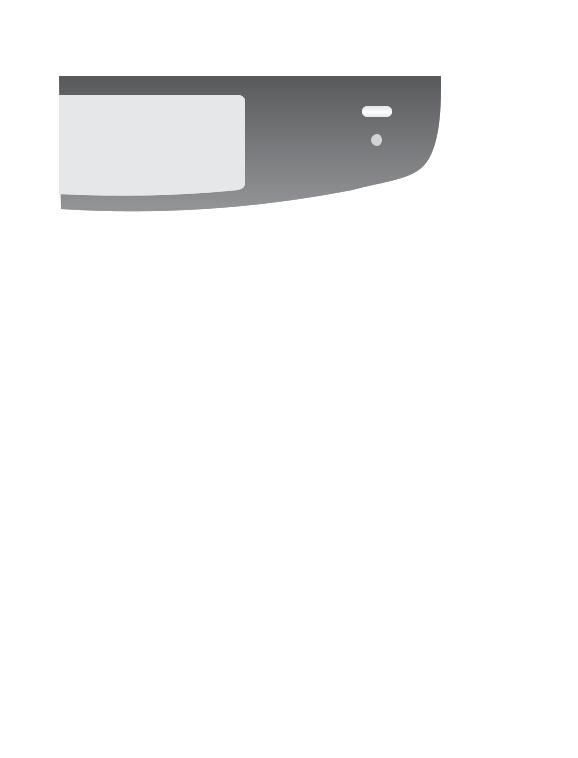
HP un-en-tout de Présentation
Numéro Nom et description
12 Recto verso : Effectue une copie ou une télécopie en recto verso.
Recto verso : Effectue une copie ou une télécopie en recto verso.
13 Sélection du bac : Sélectionne un bac d'alimentation.
Sélection du bac : Sélectionne un bac d'alimentation.
14 HP Instant ShareAccès aux fonctions HP Instant Share.
HP Instant ShareAccès aux fonctions HP Instant Share.
15OK : Sélectionne un menu, un réglage ou sélecitonne des photos dans l'affichage graphique couleur pour les imprimer.
16Annuler : Arrête une tâche, vous permet de quitter un menu ou d'annuler des paramètres.
17 Flèche vers le bas : Permet de faire défiler les options d'un menu vers le bas.
Flèche vers le bas : Permet de faire défiler les options d'un menu vers le bas.
18Flèche vers la droite : Permet d'augmenter des valeurs ou de passer à l'image suivante lors de la visualisation de photos sur l'écran graphique couleur.
19 Copier, Noir : Lance une copie en noir et blanc.
Copier, Noir : Lance une copie en noir et blanc.
20 Copier, Couleur : Démarre une copie en couleur.
Copier, Couleur : Démarre une copie en couleur.
21a |
Assemblage : Produit des ensembles de copies dans l'ordre exact dans lequel |
|
elles ont été numérisées à partir du bac d'alimentation. (Appareil tout-en-un |
|
HP Officejet 7400 series uniquement) |
21b |
Plus clair/foncé Accède à un menu qui vous permet d'éclaircir ou d'assombrir la |
|
copie. (Appareil tout-en-un HP Officejet 7300 series uniquement) |
22Imprimer photos : Imprime la photo à partir de votre carte mémoire actuellement affichée sur l'écran graphique couleur ou imprime toutes les photos que vous sélectionnez à l'aide du bouton OK.
23Index photos : Permet d'imprimer un index photos lorsqu'une carte mémoire a été insérée dans un emplacement prévu à cet effet. Un index photos affiche des
Guide de l'utilisateur |
5 |
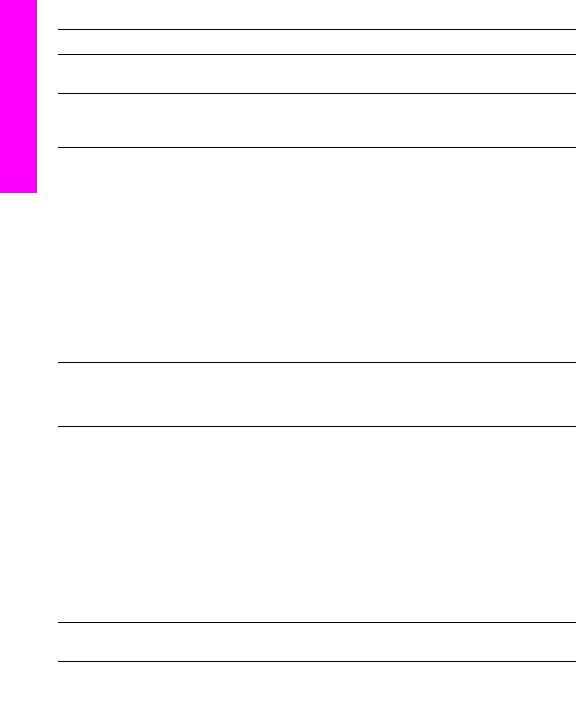
Présentation de tout-en-un HP
Chapitre 1 (suite)
Numéro  Nom et description
Nom et description
vues miniatures de la carte mémoire. Vous pouvez sélectionner des photos sur l'index photos, puis imprimer ces photos en numérisant l'index photos.
24Rotation : Permet de faire pivoter de 90 degrés la photo actuellement affichée sur l'écran graphique couleur. Appuyez de nouveau sur le bouton pour continuer à faire pivoter la photo de 90 degrés.
25Activer : Permet de mettre l'appareil tout-en-un HP sous tension ou hors tension. Lorsque l'appareil tout-en-un HP est désactivé, une quantité minimale de courant continue à être fournie. Pour couper toute alimentation vers l'appareil tout-en-
un HP, mettez l'appareil hors tension, puis débranchez le câble d'alimentation.
26Voyant Activé : Lorsqu'il est allumé, le voyant Activé indique que l'appareil tout- en-un HP est sous tension. Ce même voyant clignote lorsqu'un travail est en cours.
27Zoom : Permet d'agrandir l'image sur l'écran graphique couleur. Vous pouvez également utiliser ce bouton pour ajuster la zone de recadrage pendant l'impression.
28Menu : Permet d'imprimer une photo, de transférer des photos vers votre ordinateur, d'afficher un diaporama ou de partager des photos avec HP Instant Share à l'aide du bouton Menude la zone Photo.
29Nombre de copies : Permet de sélectionner le nombre de copies à l'aide des
flèches  ou
ou  ou d'entrer le nombre directement à l'aide du clavier numérique.
ou d'entrer le nombre directement à l'aide du clavier numérique.
30 Qualité : Contrôle la vitesse et la qualité des coipes.
Qualité : Contrôle la vitesse et la qualité des coipes.
31Menu : Sélectionne des options de copie, parmi lesquelles Sélection du bac, Type de papier, Format papier entre autres options à l'aide du bouton Menu dans la zone Copie.
32 Réduire/Agrandir : Modifie les dimensions de la photo à imprimer.
Réduire/Agrandir : Modifie les dimensions de la photo à imprimer.
33Configurer : Permet d'accéder au système de menus pour les rapports, les paramètres de télécopie et l'entretien. Permet également d'accéder à l'aide, lancée à partir du produit.
34 Flèche vers le haut : Permet de faire défiler les options d'un menu vers le haut.
Flèche vers le haut : Permet de faire défiler les options d'un menu vers le haut.
35Voyant Attention : Lorsqu'il clignote, le voyant Attention indique qu'une erreur nécessitant une action de votre part s'est produite.
36Flèche vers la gauche : Permet de diminuer des valeurs ou de revenir à l'image précédente lors de la visualisation de photos sur l'écran graphique couleur.
37Ecran graphique couleur : Affiche les menus, les photos et les messages. L'écran graphique couleur de cet appareil est fixe.
Icônes de l'écran graphique couleur
Les icônes suivantes apparaissent en bas de l'écran graphique couleur pour présenter des informations importantes concernant votre appareil tout-en-un HP.
6 |
Appareil tout-en-un HP Officejet 7300/7400 series |

Certaines des icônes n'apparaissent que si votre appareil tout-en-un HP dispose de la fonction de réseau sans fil.
Icône |
Description |
Indique qu'une cartouche d'impression est presque vide. La couleur affichée en bas de l'icône correspond à celle indiquée sur la partie supérieure de la cartouche d'impression. Par exemple, l'icône verte représente la cartouche d'impression trichromique, représentée par la couleur verte sur sa partie supérieure.
Affiche le niveau d'encre de la cartouche d'impression, représenté par la couleur de l'icône. L'exemple ci-contre représente la cartouche d'impression photo grise.
Gauche : indique une connexion filaire.
Droite : indique qu'il n'y a aucune connexion filaire.
Indique que l'appareil tout-en-un HP dispose de la fonction de mise en réseau sans fil, mais qu'il n'y a actuellement aucune connexion réseau sans fil. Cette icône n'est disponible que pour le mode infrastructure. (Appareil tout- en-un HP Officejet 7400 series uniquement)
Indique la présence d'une connexion réseau sans fil ad hoc. (appareil tout-en-un HP Officejet 7400 series uniquement)
Indique le niveau du signal de la connexion réseau sans fil. Cette icône n'est disponible que pour le mode infrastructure. (appareil tout-en-un HP Officejet 7400 series uniquement)
Indique qu'un message HP Instant Share a été reçu.
Indique que le logiciel HP Instant Share est configuré, mais que la fonction de vérification automatique est désactivée.
Indique que l'adaptateur Bluetooth est installé et qu'il y a une connexion
Ecran de veille de l'écran graphique couleur
Pour prolonger la durée de vie de l'écran graphique couleur, l'intensité de l'affichage diminue après deux minutes d'inactivité. Après huit autres minutes d'inactivité (dix minutes au total), l'écran passe en mode écran de veille. Après 60 minutes
HP un-en-tout de Présentation
Guide de l'utilisateur |
7 |

Présentation de tout-en-un HP
Chapitre 1
d'inactivité, l'écran graphique couleur se met en veille et s'éteint complètement. Il se rallume lorsque vous effectuez une opération, par exemple lorsque vous appuyez sur un bouton du panneau de configuration, soulevez le capot, insérez une carte mémoire, accédez à l'appareil tout-en-un HP depuis un ordinateur connecté ou branchez un périphérique sur le port appareil photo situé sur la façade avant.
Présentation des menus
Les tableaux suivants décrivent brièvement les menus principaux qui apparaissent sur l'écran graphique couleur de votre appareil tout-en-un HP.
Menu Copie
Menu Copie
1.Sélection du bac
2.Format papier
3.Type de papier
4.Assemblage
5.Recto verso
6.Nombre de copies
7.Réduire/Agrandir
8.Qualité
9.+ clair/foncé
0. Améliorations *. Intensité couleur
#. Nouveaux paramètres par défaut
Menu Numérisation vers
Le menu Numérisation vers répertorie les destinations de la numérisation, y compris les applications installées sur votre ordinateur. Par conséquent, votre menu Numérisation vers répertorie des destinations différentes de celles présentées cidessous.
Numérisation vers (USB -
Windows)
1.HP Image Zone
2.Microsoft PowerPoint
3.Adobe Photoshop
4.HP Instant Share
5.Carte mémoire
8 |
Appareil tout-en-un HP Officejet 7300/7400 series |
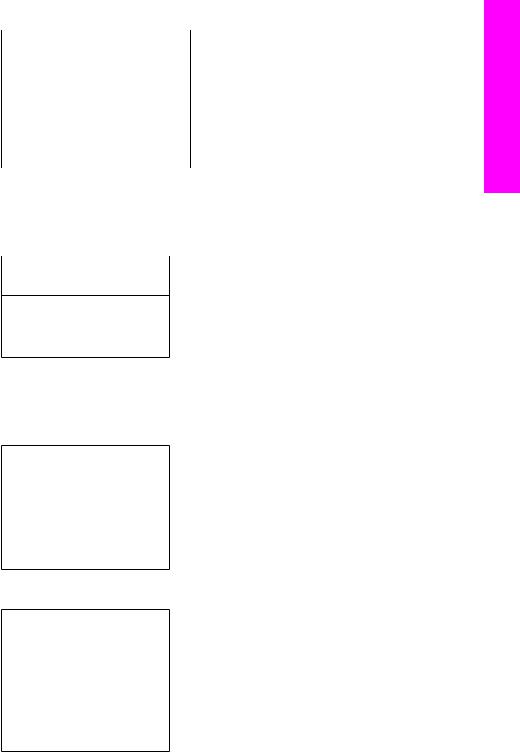
Numérisation vers (USB -
Macintosh)
1.JPEG vers Galerie HP
2.Microsoft Word
3.Microsoft PowerPoint
4.HP Instant Share
5.Carte mémoire
Menu Numéris.
Lorsque l'appareil tout-en-un HP est connecté à un réseau filaire ou sans fil constitué d'un ou plusieurs ordinateurs, le Menu Numérisation vers vous permet de sélectionner un ordinateur connecté avant d'afficher certaines options.
Numérisation vers (réseau)
1.Sélectionnez l'ordinateur
2.HP Instant Share
3.Carte mémoire
Menu Photo
Lorsque l'appareil tout-en-un HP est connecté à un ou plusieurs ordinateurs d'un réseau, le Menu Photo n'affiche pas les mêmes options que lorsqu'il est connecté à un ordinateur via un câble USB.
Menu Photo
1.Options d'impression
2.Edition
3.Transfert vers ordinateur
4.Diaporama
5.HP Instant Share
Menu Télécopie
Menu Télécopie
1.Résolution
2.+ clair/foncé
3.Envoi recto verso
4.Numérisation et télécopie
5.Envoi différé
6.Relevé pour réception
HP un-en-tout de Présentation
Guide de l'utilisateur |
9 |
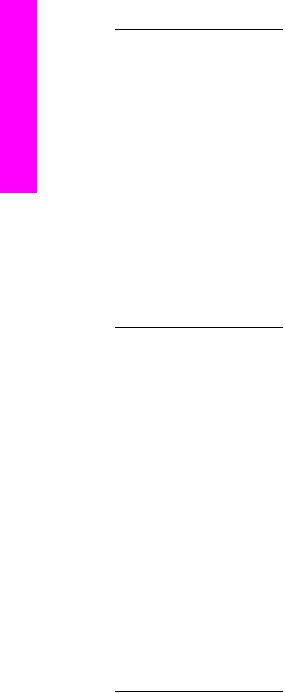
Présentation de tout-en-un HP
Chapitre 1
(suite)
Menu Télécopie
7. Nouveaux paramètres par défaut
Menu Index photos
Menu Index photos
1.Imprimer index photos
2.Numériser index photos
Menu HP Instant Share
HP Instant Share
1.Envoyer
2.Recevoir
3.Options HP Instant Share
Menu Configuration
La sélection du menu Aide dans le menu Configuration permet un accès rapide aux rubriques clés de l'aide. La plupart des informations sont présentées sur l'écran d'un PC Windows ou d'un Macintosh connecté. Cependant, les informations relatives aux icônes de l'écran graphique couleur s'affichent sur ce dernier écran.
Menu Configuration
1.Menu Aide
2.Imprimer rapport
3.Config. numérotation rapide
4.Conf. de base des télécopies
5.Conf. avancée des télécopies
6.Outils
7.Préférences
8.Réseau
9.HP Instant Share
0. Bluetooth
10 |
Appareil tout-en-un HP Officejet 7300/7400 series |

Utilisez le logiciel HP Image Zone pour exploiter au mieux votre appareil tout-en-un HP
Le logiciel HP Image Zone est installé sur votre ordinateur lorsque vous configurez votre appareil tout-en-un HP. Pour plus d'informations, reportez-vous au guide de configuration fourni avec votre appareil.
L'accès au logiciel HP Image Zone est différent selon le système d'exploitation (OS). Par exemple, si vous utilisez un PC sous Windows, le point d'entrée du logiciel
HP Image Zone est le Directeur HP. Si vous utilisez un Macintosh doté du système d'exploitation OS X V10.1.5 ou ultérieur, vous accédez au logiciel HP Image Zone via la fenêtre HP Image Zone. Quoi qu'il en soit, le point d'entrée sert de rampe de lancement pour le logiciel et les services HP Image Zone.
Il vous est facile d'étendre rapidement les fonctionnalités de votre appareil tout-en- un HP à l'aide du logiciel HP Image Zone. Pour cela, il vous suffit de rechercher dans ce guide les zones semblables à celle-ci. Elles vous fourniront des conseils sur des questions précises ainsi que des informations utiles à la réalisation de vos projets.
Accès au logiciel HP Image Zone (Windows)
Ouvrez le Directeur HP à partir de l'icône située sur le bureau ou dans la barre d'état du système, ou à partir du menu Démarrer. Les fonctions du logiciel HP Image Zone apparaissent dans le Directeur HP.
Démarrage du Directeur HP
1Effectuez l'une des opérations suivantes :
–Sur le bureau Windows, cliquez deux fois sur l'icône du Directeur HP.
–Dans la barre d'état système se trouvant à l'extrême droite de la barre des tâches Windows, cliquez deux fois sur l'icône Moniteur d'imagerie numérique Hewlett-Packard.
–Dans la barre des tâches, cliquez sur Démarrer, placez le curseur sur Programmes ou Tous les programmes, sélectionnez HP, puis cliquez sur
Directeur HP.
2Cliquez dans la boîte Sélectionner périphérique pour afficher la liste des périphériques installés.
3Sélectionnez l'appareil tout-en-un HP.
Remarque Il se peut que les icônes du Directeur HP décrites ci-dessous se présentent différemment sur votre ordinateur. Le Directeur HP est personnalisé afin d'afficher les icônes associées au périphérique sélectionné. Si celui-ci ne dispose pas d'une fonction particulière, l'icône de cette fonction ne s'affiche pas dans le Directeur HP.
Conseil Si aucune icône n'est visible dans le Directeur HP installé sur votre ordinateur, il se peut qu'une erreur se soit produite pendant l'installation du logiciel. Pour la corriger, utilisez le panneau de configuration Windows afin de désinstaller complètement le logiciel HP Image Zone ; réinstallez ensuite le logiciel. Pour plus d’informations, reportez-vous au Guide de configuration fourni avec votre appareil tout-en-un HP.
HP un-en-tout de Présentation
Guide de l'utilisateur |
11 |
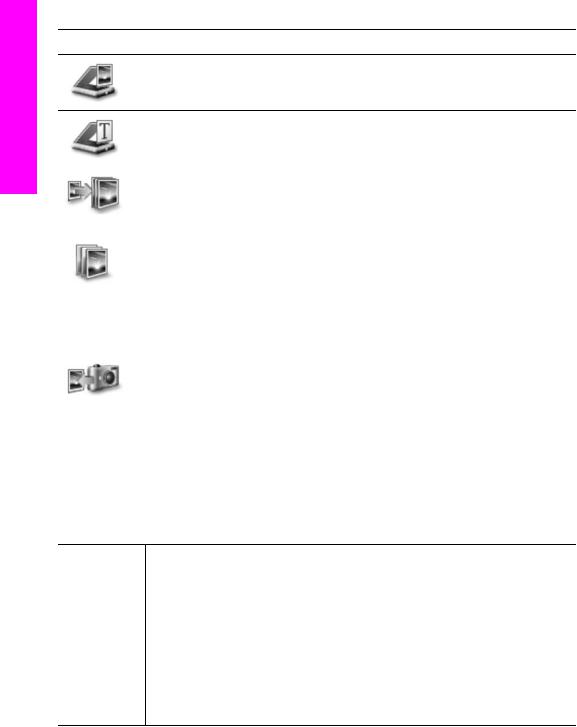
Présentation de tout-en-un HP
Chapitre 1 |
|
Bouton |
Nom et description |
Numériser image : Permet de numériser une photo, une image ou un dessin et de l'afficher dans le logiciel HP Image Zone.
Numériser document : Permet de numériser un document qui contient uniquement du texte ou du texte et des images et de l'afficher dans le programme sélectionné.
Réaliser des copies : Permet d'afficher la boîte de dialogue Copie du périphérique sélectionné, à partir de laquelle vous pouvez imprimer une copie de votre image ou de votre document. Vous pouvez choisir la qualité et le nombre des copies, ainsi que leur couleur et leur format.
HP Image Zone : Permet d'ouvrir le logiciel HP Image Zone, dans lequel vous pouvez :
●Afficher et modifier des images
●Imprimer des photos dans plusieurs formats
●Créer un album photo, une carte postale ou un dépliant et l'imprimer
●Créer un CD multimédia
●Partager des images par e-mail ou sur un site Web
Transférer des images : Permet d'ouvrir le logiciel de transfert d'images HP, dans lequel vous pouvez transférer des images de l'appareil tout-en-un HP et les enregistrer sur votre ordinateur.
Remarque Pour obtenir des informations sur les fonctions supplémentaires et les éléments de menu tels que Mise à jour du logiciel, Idées d'impression et HP Shopping, reportez-vous à l'aide HP Image Zone à l'écran.
Des éléments de menu et de liste sont également disponibles pour vous aider à sélectionner l'appareil à utiliser, à vérifier son état, à régler un certain nombre de paramètres du logiciel et à accéder à l'aide à l'écran. Le tableau ci-dessous décrit ces éléments.
Fonction |
Description |
Aide |
Permet d'accéder à l'aide HP Image Zone, qui contient de l'aide sur le logiciel |
|
et les informations de dépannage sur votre appareil tout-en-un HP. |
Sélectionner |
Permet de sélectionner le périphérique que vous souhaitez utiliser dans la |
périphérique |
liste des périphériques installés. |
Paramètres |
Permet d'afficher ou de modifier différents paramètres de votre appareil tout- |
|
en-un HP, par exemple, les paramètres d'impression, de numérisation ou de |
|
copie. |
Etat |
Permet d'afficher l'état actuel de votre appareil tout-en-un HP. |
12 |
Appareil tout-en-un HP Officejet 7300/7400 series |

Ouvrez le logiciel HP Image Zone (Macintosh OS X v10.1.5 ou version ultérieure)
Remarque Les systèmes d'exploitation Macintosh OS X v10.2.1 et v10.2.2 ne sont pas pris en charge.
Lorsque vous installez le logiciel HP Image Zone, l'icône HP Image Zone apparaît dans le Dock.
Remarque Si vous avez installé plusieurs appareils tout-en-un HP, le Dock affiche une icône HP Image Zone pour chacun d'eux. Ainsi, si vous disposez d'un numériseur HP et d'un appareil tout-en-un HP, vous verrez deux icônes HP Image Zone s'afficher dans le Dock, une pour chacun.
Cependant, si vous avez installé deux périphériques du même type (par exemple deux appareils tout-en-un HP), une seule icône HP Image Zone sera affichée dans le Dock pour tous les périphériques de ce type.
Il existe deux moyens d'accéder au logiciel HP Image Zone :
●Par la fenêtre HP Image Zone ;
●Par le menu du Dock de HP Image Zone.
Ouvrez la fenêtre HP Image Zone.
Sélectionnez l'icône HP Image Zone pour ouvrir la fenêtre HP Image Zone. La fenêtre HP Image Zone contient deux éléments principaux :
●La zone d'affichage pour les onglets Produits/Services ;
–L'onglet Produits vous permet d'accéder à de nombreuses fonctions de vos produits d'imagerie HP, notamment un menu contextuel contenant les produits installés et une liste des tâches disponibles pour le produit en cours. Cette liste peut comprendre des tâches telles que la copie, la numérisation, la télécopie ou le transfert d'images. Lorsque vous cliquez sur une tâche, vous ouvrez une application qui vous aide à effectuer cette tâche.
–L'onglet Services vous permet d'accéder aux applications d'imagerie numérique, lesquelles facilitent la visualisation, la modification, la gestion et le partage de vos images.
●La zone de saisie de texte ///Search HP Image Zone Help.
La zone de saisie de texte ///Search HP Image Zone Help vous permet de rechercher des mots clés ou des expressions dans l'Aide HP Image Zone.
Ouverture de la fenêtre HP Image Zone
Cliquez sur l'icône HP Image Zone dans le Dock. La fenêtre HP Image Zone apparaît.
La fenêtre HP Image Zone n'affiche que les fonctions HP Image Zone correspondant au périphérique sélectionné.
Remarque Les icônes figurant dans le tableau ci-dessous peuvent se présenter différemment sur votre ordinateur. La fenêtre HP Image Zone est personnalisée afin d'afficher les icônes correspondant aux fonctions associées au périphérique sélectionné. Si celui-ci ne dispose pas d'une fonction particulière, l'icône de cette fonction ne s'affiche pas dans la fenêtre HP Image Zone.
HP un-en-tout de Présentation
Guide de l'utilisateur |
13 |

Présentation de tout-en-un HP
Chapitre 1
Produits |
|
Icône |
Fonction et description |
|
Télécharger images : Cette fonction permet de transférer des images d'une |
|
carte graphique vers votre ordinateur. |
|
Numériser des images : Cette fonction permet de numériser une image et de |
|
l'afficher dans la Galerie HP. |
|
Numérisation vers : cette fonction permet de numériser du texte et de |
|
l'afficher dans l'éditeur de texte sélectionné. |
|
Remarque La disponibilité de cette fonction varie selon les pays et régions. |
|
Réaliser des copies : permet de réaliser une copie en noir et blanc ou en |
|
couleur. |
|
|
Services |
|
Icône |
Rôle et fonction |
|
Galerie HP : cette fonction permet d'afficher la Galerie HP, dans laquelle vous |
|
pouvez visualiser et modifier des images. |
|
///HP Image Print : cette fonction permet d'imprimer des images à partir d'un |
|
album à l'aide de plusieurs modèles disponibles. |
|
HP Instant Share: cette fonction permet d'ouvrir l'application client du logiciel |
|
HP Instant Share. |
En plus de ces icônes, plusieurs menus et éléments de liste vous permettent de sélectionner le périphérique que vous souhaitez utiliser, de vérifier son état, de régler différents paramètres logiciels et d'accéder à l'aide en ligne. Le tableau ci-dessous décrit ces éléments.
Fonction |
Description |
Sélectionner |
Permet de sélectionner le périphérique que vous souhaitez utiliser dans une |
périphérique |
liste des périphériques installés. |
Paramètres |
Permet d'afficher ou de modifier différents paramètres de votre appareil tout- |
|
en-un HP, par exemple, les paramètres d'impression, de numérisation ou de |
|
copie. |
14 |
Appareil tout-en-un HP Officejet 7300/7400 series |
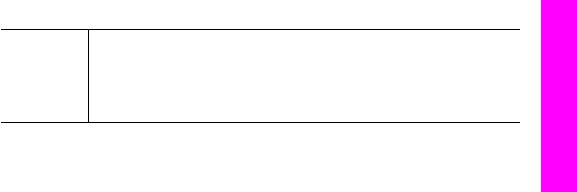
(suite) |
|
Fonction |
Description |
///Recherche |
Cette fonction permet d'effectuer des recherches dans l'aide HP Image Zone, |
dans l'aide |
qui contient de l'aide sur le logiciel et les informations de dépannage sur votre |
HP Image |
appareil tout-en-un HP. |
Zone |
|
Affichage du menu du Dock de HP Image Zone.
Le menu du Dock de HP Image Zone fournit un raccourci vers les services HP Image Zone. Le menu du Dock contient automatiquement toutes les applications disponibles dans la liste de l'onglet Services dans la fenêtre HP Image Zone. Vous pouvez aussi définir des préférences HP Image Zone pour ajouter d'autres éléments au menu, notamment des tâches provenant de la liste de l'onglet Produits ou de l'aide HP Image Zone.
Affichage du menu du Dock de HP Image Zone
Effectuez l'une des opérations suivantes :
–Définissez la Galerie HP ou iPhoto en tant que votre gestionnaire de photo favori.
–Définissez les options supplémentaires associées à votre gestionnaire de photos favori.
–Personnalisez la liste des éléments affichés dans le menu du Dock de
HP Image Zone.
Accès au logiciel HP Image Zone (système d'exploitation Macintosh antérieur à X v10.1.5)
Remarque Les systèmes d'exploitation Macintosh OS 9 v9.1.5 et ultérieur et v9.2.6 et ultérieur sont pris en charge. Les systèmes d'exploitation Macintosh OS X v10.0 et v10.0.4 ne sont pas pris en charge.
Le Directeur HP permet d'accéder au logiciel HP Image Zone. Selon les capacités de votre appareil tout-en-un HP, le Directeur HP vous permet de lancer des fonctions telles que la numérisation, la copie, la télécopie ou le téléchargement d'images à partir d'un appareil photo numérique ou d'une carte mémoire. Vous pouvez aussi utiliser le Directeur HP pour ouvrir la Galerie HP, laquelle vous permet de visualiser, de modifier et de gérer les images figurant sur votre ordinateur.
Utilisez l'une des méthodes suivantes pour lancer le Directeur HP : Les méthodes sont spécifiques au système d'exploitation Macintosh.
●Macintosh OS X : Le Directeur HP s'ouvre automatiquement lors de l'installation du logiciel HP Image Zone et une icône Directeur HP correspondant à votre périphérique est créée dans le Dock. Affichage du menu du Dock de
Directeur HP :
Dans le dock, cliquez sur l'icône Directeur HP correspondant à votre périphérique. Le menu Directeur HP s'affiche.
Remarque Si vous installez plusieurs périphériques HP différents (par exemple, un appareil tout-en-un HP, un appareil photo et un scanner HP), une icône Directeur HP correspondant à chaque type de périphérique apparaît dans le Dock. Toutefois, si vous
HP un-en-tout de Présentation
Guide de l'utilisateur |
15 |
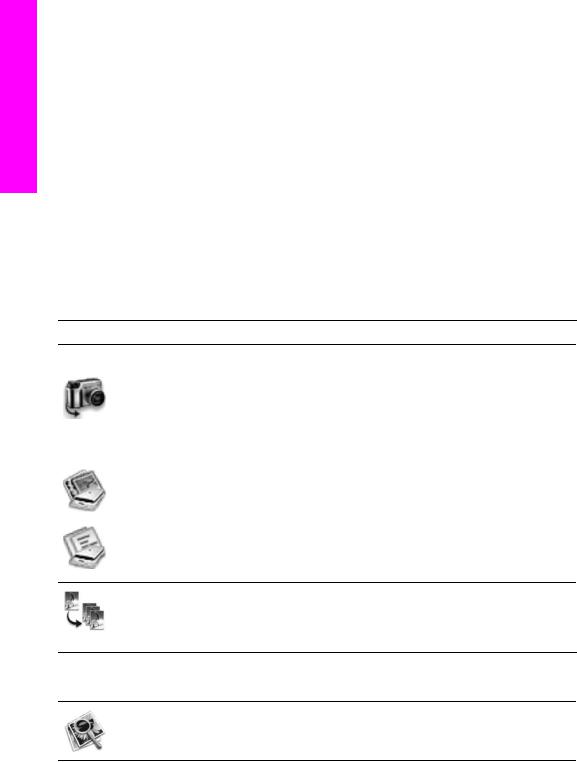
Présentation de tout-en-un HP
Chapitre 1
installez deux périphériques du même type (par exemple, un ordinateur portable que vous connectez à deux périphériques tout-en-un HP différents : l'un sur votre lieu de travail et l'autre à votre domicile), une seule icône Directeur HP s'affiche dans le Dock.
●Macintosh OS 9 : Le Directeur HP est une application autonome que vous devez ouvrir pour accéder à ses fonctions. Utilisez l'une des méthodes suivantes pour lancer le Directeur HP :
–Cliquez deux fois sur l'alias Directeur HP sur le bureau.
–Cliquez deux fois sur l'alias Directeur HP dans le dossier
Applications:Hewlett-Packard:Logiciel Photo et imagerie HP.
Le Directeur HP n'affiche que les icônes se rapportant au périphérique sélectionné.
Remarque Les icônes figurant dans le tableau ci-dessous peuvent se présenter différemment sur votre ordinateur. Le menu Directeur HP est personnalisé afin d'afficher les icônes correspondant aux fonctions associées au périphérique sélectionné. Si celui-ci ne dispose pas d'une fonction particulière, l'icône de cette fonction ne s'affiche pas.
Tâches du périphérique Icône  Description
Description
Télécharger images : Cette fonction permet de transférer des images d'une carte graphique vers votre ordinateur.
Remarque Macintosh OS 9 : Le transfert d'image à partir d'une carte mémoire vers votre ordinateur n'est pas pris en charge sur un réseau.
Numériser des images : Cette fonction permet de numériser une image et de l'afficher dans la Galerie HP.
Numériser document : permet de numériser du texte et de l'afficher dans l'éditeur de texte sélectionné.
Remarque La disponibilité de cette fonction varie selon les pays et régions.
Réaliser des copies : permet de réaliser une copie en noir et blanc ou en couleur.
Gestion et partage
Icône |
Description |
|
Galerie HP : cette fonction permet d'afficher la Galerie HP, dans laquelle vous |
|
pouvez visualiser et modifier des images. |
16 |
Appareil tout-en-un HP Officejet 7300/7400 series |

Outre la fonction Galerie HP, plusieurs éléments de menu sans icône vous permettent de sélectionner d'autres applications sur votre ordinateur, de modifier les paramètres des fonctions sur votre appareil tout-en-un HP et d'accéder à l'aide à l'écran. Le tableau ci-dessous décrit ces éléments.
Gestion et partage |
|
Fonction |
Description |
Autres |
Permet de sélectionner d'autres applications installées sur votre |
applications |
ordinateur. |
HP sur le Web |
Permet de sélectionner un site Web de HP. |
Aide HP |
Permet d'obtenir de l'aide pour votre appareil tout-en-un HP. |
Paramètres |
Permet d'afficher ou de modifier différents paramètres de votre |
|
appareil tout-en-un HP, par exemple, les paramètres d'impression, de |
|
numérisation ou de copie. |
HP un-en-tout de Présentation
Guide de l'utilisateur |
17 |

Sources d'information |
complémentaires |
|
|
2 |
Sources d'information |
|
complémentaires |
|
Diverses sources, au format papier ou électroniques, vous donnent des |
|
renseignements sur l'installation et l'utilisation de votre tout-en-un HP. |
|
Guide de configuration |
|
Le Guide de configuration fournit des instructions pour la |
|
configuration de votre tout-en-un HP et l'installation du |
|
logiciel. Veillez à suivre les étapes dans l'ordre. |
|
Si vous rencontrez des problèmes lors de la |
|
configuration, consultez les conseils de dépannage dans |
|
la dernière section du Guide de configuration ou le |
|
chapitre Dépannage de ce guide. |
|
Guide de l'utilisateur |
|
Ce Guide de l'utilisateur contient des informations sur |
|
l'utilisation de votre tout-en-un HP, y compris des |
|
conseils de dépannage et des instructions pas à pas. |
Wireless and Wired Networking |
Guide de mise en réseau |
|
HP All-in-One Network Guide |
|
|
|
|
Le Guide de mise en réseau contient des informations |
|
|
sur la configuration et la connexion de votre tout-en- |
|
|
un HP à un réseau. |
|
|
|
|
|
|
|
|
|
Visite guidée de HP Image Zone
La visite guidée de HP Image Zone est une façon amusante et interactive d'obtenir un aperçu du logiciel fourni avec votre tout-en-un HP. Vous découvrirez ainsi comment HP Image Zone peut vous aider à modifier, organiser et imprimer vos photos.
Directeur HP
Le Directeur HP offre un accès aisé aux applications logicielles, paramètres par défaut, états et aide en ligne de votre appareil HP. Pour lancer le Directeur HP, cliquez deux fois sur l'icône Directeur HP à partir de votre bureau.
18 |
Appareil tout-en-un HP Officejet 7300/7400 series |
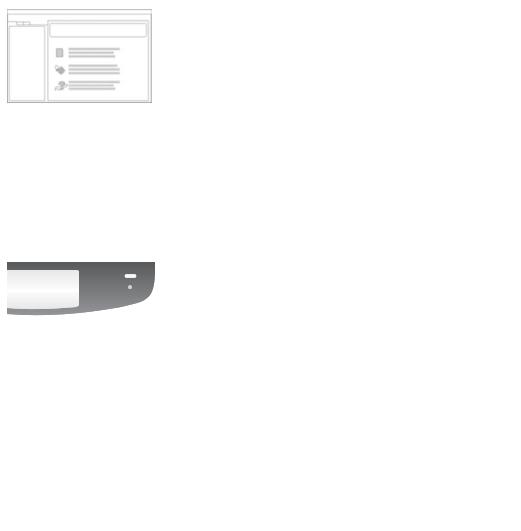
(suite)
Aide HP Image Zone
L'Aide HP Image Zone vous fournit des informations détaillées sur l'utilisation du logiciel de votre tout-en- un HP.
●La rubrique ///Get step-by-step instructions fournit des informations sur l'utilisation du logiciel HP Image Zone avec des appareils HP.
●La rubrique ///Explore what you can do fournit des informations supplémentaires sur ce que vous pouvez réaliser, d'un point de vue pratique et créatif, à l'aide du logiciel HP Image Zone et de vos appareils HP.
●Si vous souhaitez obtenir une aide supplémentaire ou connaître les dernières mises à jour logicielles HP, consultez la rubrique ///Troubleshooting and support.
|
Aide en ligne depuis votre appareil |
|
L'aide en ligne disponible depuis votre appareil contient |
|
des informations supplémentaires sur des sujets donnés. |
|
Accédez à l'aide en ligne à partir du panneau de |
|
configuration. Dans le menu Configurer, sélectionnez |
|
l'option Aide et appuyez sur OK. |
|
Fichier Lisezmoi |
|
Le fichier Lisezmoi contient les informations les plus |
|
récentes que l'on ne trouve pas dans d'autres |
|
publications. |
|
Installez le logiciel pour accéder au fichier Lisezmoi. |
www.hp.com/support |
Si vous disposez d'un accès Internet, vous pouvez |
|
obtenir de l'aide à partir du site Web HP. Vous y |
|
trouverez une assistance technique, des pilotes, des |
|
fournitures et des informations pour passer des |
|
commandes. |
complémentaires |
d'information Sources |
|
|
Guide de l'utilisateur |
19 |
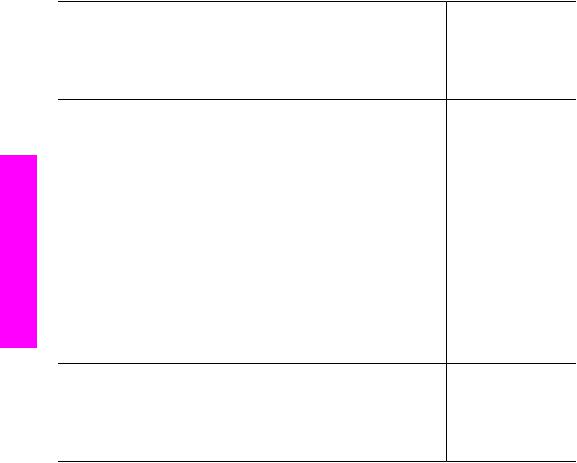
Informations sur les connexions
3 Informations sur les connexions
Votre tout-en-un HP est livré avec une fonction de mise en réseau. Il est également fourni avec un port USB permettant de se connecter directement à un ordinateur via un câble USB. Si vous insérez un adaptateur d'impression sans fil Bluetooth®
HP bt300 dans le port PictBridge (port hôte USB) situé à l'avant de votre tout-en- un HP, les périphériques Bluetooth tels que les assistants personnels et les téléphones appareils photo peuvent imprimer vers votre tout-en-un HP.
Types de connexion pris en charge
Description |
Nombre |
Fonctions |
Instructions de |
|
recommandé |
logicielles prises en |
configuration |
|
d'ordinateurs |
charge |
|
|
connectés pour des |
|
|
|
performances |
|
|
|
optimales |
|
|
Connexion USB |
Un ordinateur |
Toutes les fonctions |
Consultez le Guide |
|
connecté à l'appareil |
sont prises en charge. |
de mise en réseau |
|
par le biais d'un |
|
pour des instructions |
|
câble USB. |
|
détaillées. |
Connexion Ethernet |
Jusqu'à cinq |
Toutes les fonctions |
Consultez les Guides |
(câblée) |
ordinateurs |
sont prises en |
de configuration et de |
|
connectés par le |
charge, y compris |
mise en réseau pour |
|
biais d'un |
Webscan. |
des instructions |
|
concentrateur ou |
|
détaillées. |
|
d'un routeur. |
|
|
Connexion 802.11b ou g (sans fil)
(Appareil tout-en-un HP Officejet 7400 seri es uniquement)
Adaptateur d'imprimante sans fil Bluetooth® HP bt300 (HP bt300)
Jusqu'à cinq |
Toutes les fonctions |
Consultez les Guides |
ordinateurs |
sont prises en |
de configuration et de |
connectés par le |
charge, y compris |
mise en réseau pour |
biais d'un point |
Webscan. |
des instructions |
d'accès (mode |
|
détaillées. |
infrastructure) |
|
|
Non applicable. |
Impression. |
Suivez les |
|
|
instructions de la |
|
|
section Connexion à |
|
|
l'aide d'un adaptateur |
|
|
d'impression sans fil |
|
|
Bluetooth HP bt300. |
Connexion à l'aide d'un câble USB
Pour des instructions détaillées sur la connexion d'un ordinateur à votre tout-en-
un HP via un câble USB, consultez le Guide de configuration fourni avec votre appareil.
20 |
Appareil tout-en-un HP Officejet 7300/7400 series |
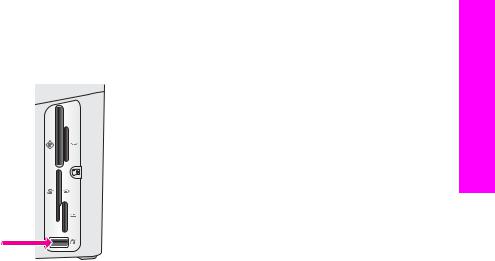
Connexion via Ethernet
Le tout-en-un HP Officejet 7300/7400 series prend en charge les connexions réseau Ethernet 10 Mbps et 100 Mbps. Pour des instructions détaillées sur la connexion de votre tout-en-un HP à un réseau Ethernet (câblé), consultez les Guides de configuration et de mise en réseau fournis avec votre appareil.
Connexion sans fil
Le tout-en-un HP Officejet 7400 series utilise un composant de mise en réseau interne prenant en charge les connexions sans fil. Pour des instructions détaillées sur la connexion de votre tout-en-un HP à un réseau sans fil (802.11b ou g), consultez les Guides de configuration et de mise en réseau fournis avec votre appareil.
Connexion à l'aide d'un adaptateur d'impression sans fil Bluetooth HP bt300
Le HP bt300 vous permet d'imprimer des images depuis la majorité des périphériques Bluetooth directement vers votre tout-en-un HP, sans l'aide de câbles. Il suffit d'insérer le HP bt300 dans le port PictBridge situé à l'avant du tout-en-un HP et d'imprimer à partir d'un périphérique Bluetooth, tel qu'un assistant personnel ou un téléphone appareil photo.
Remarque L'utilisation de la technologie Bluetooth pour imprimer à partir d'un ordinateur de bureau ou d'un ordinateur portable vers votre tout-en- un HP n'est pas pris en charge à l'heure actuelle.
Pour connecter le HP bt300 à votre tout-en-un HP
1 Insérez le HP bt300 dans le port PictBridge (illustré ci-dessous).
Remarque Si vous insérez le HP bt300 dans votre tout-en-un HP et qu'un message ///No Bluetooth s'affiche sur votre écran graphique couleur, déconnectez l'adaptateur du tout-en-un HP et reportez-vous à la section Mise à jour du périphérique.
2Certains périphériques Bluetooth échangent des adresses lorsqu'ils communiquement entre eux et établissent une connexion. Si votre périphérique
connexions les sur Informations
Guide de l'utilisateur |
21 |

Informations sur les connexions
Chapitre 3
Bluetooth requiert l'adresse de votre tout-en-un HP pour établir une connexion, procédez comme suit :
aAppuyez sur Configurer sur le panneau de configuration de votre tout-en- un HP.
Le menu Configurer s'affiche sur l'écran graphique couleur.
bAppuyez sur 0, puis sur 1.
Ces commandes ont pour effet d'afficher le menu Bluetooth et de sélectionner Adresse du périphérique.
L'Adresse du périphérique de votre tout-en-un HP s'affiche. Elle est en lecture seule.
cPour entrer l'adresse dans votre périphérique Bluetooth, suivez les instructions fournies avec ce dernier.
3Certains périphériques Bluetooth affichent le nom de l'imprimante une fois connectés. Si votre périphérique Bluetooth affiche le nom de l'imprimante, procédez comme suit :
a Appuyez sur Configurer sur le panneau de configuration de votre tout-en- un HP.
Le menu Configurer s'affiche sur l'écran graphique couleur. b Appuyez sur 0, puis sur 2.
Ces commandes ont pour effet d'afficher le menu Bluetooth et de sélectionner Nom du périphérique.
L'écran Nom du périphérique s'affiche.
Remarque Votre tout-en-un HP est fourni avec un nom prédéfini : A définir.
cUtilisez le clavier visuel s'affichant sur l'écran Nom du périphérique pour entrer un nouveau nom.
Pour plus d'informations sur l'utilisation du clavier visuel, reportez-vous à la rubrique Saisie de texte et de symboles.
dUne fois le nom de votre tout-en-un HP saisi, sélectionnez Fini sur le clavier visuel, puis appuyez sur OK.
Le nom que vous avez entré apparaîtra sur votre périphérique Bluetooth lorsque vous le connecterez au tout-en-un HP pour imprimer.
Réglage de la sécurité Bluetooth pour votre tout-en- un HP
Vous pouvez activer les paramètres de sécurité de l'imprimante via le menu Bluetooth de votre tout-en-un HP. Appuyez tout simplement sur le bouton Configurer du panneau de configuration, puis sélectionnez Bluetooth dans le menu Configurer. Dans le menu Bluetooth, vous pouvez exécuter les opérations suivantes :
●Régler une authentification par passe pour les personnes imprimant sur votre tout-en-un HP à partir d'un périphérique Bluetooth.
●Rendre votre tout-en-un HP visible ou invisible pour les périphériques Bluetooth se trouvant à sa portée.
22 |
Appareil tout-en-un HP Officejet 7300/7400 series |

Utilisation d'un passe pour authentifier des périphériques Bluetooth
Vous pouvez régler le niveau de sécurité de votre tout-en-un HP sur Bas ou sur
Elevé :
●Bas : le tout-en-un HP ne demande pas de passe. Tout périphérique Bluetooth à sa portée peut lui envoyer un travail d'impression.
●Elevé : le tout-en-un HP demande un passe au périphérique Bluetooth avant de l'autoriser à lui envoyer un travail d'impression.
Pour régler votre tout-en-un HP afin qu'il demande une authentification par passe
1Appuyez sur le bouton Configurer du panneau de configuration de votre tout-en- un HP.
Le menu Configurer s'affiche sur l'écran graphique couleur.
2Appuyez sur 0, puis sur 3.
Ces commandes ont pour effet d'afficher le menu Bluetooth et de sélectionner
Passe.
L'écran Passe apparaît.
Remarque Votre tout-en-un HP est fourni avec un passe prédéfini composé de quatre zéros.
3Utilisez le clavier numérique du panneau de configuration de votre tout-en-un HP pour entrer un nouveau passe.
Pour plus d'informations sur l'utilisation du clavier, reportez-vous à la section Saisie de texte et de symboles.
4Une fois votre passe entré, appuyez sur OK. Le menu Bluetooth s'affiche.
5Appuyez sur 5.
Cette commande a pour effet de sélectionner l'option Niveau de sécurité et d'afficher le menu Niveau de sécurité.
6Appuyez sur 1 pour sélectionner Elevé.
Le niveau de sécurité Elevé exige une authentification.
Remarque Le paramètre de sécurité par défaut est Bas. Le niveau de sécurité Bas ne demande pas d'authentification.
L'authentification par passe est désormais réglée pour votre tout-en-un HP.
Réglage de votre tout-en-un HP pour qu'il soit invisible pour les périphériques Bluetooth
Vous pouvez régler votre tout-en-un HP pour qu'il soit Visible par tous les périphériques Bluetooth (public) ou bien Non visible (privé) :
●Visible par tous : Tout périphérique Bluetooth se trouvant à portée peut imprimer sur le tout-en-un HP.
●Non visible : seuls les périphériques Bluetooth ayant enregistré l'adresse du tout- en-un HP peuvent imprimer sur ce dernier.
Pour régler votre tout-en-un HP sur Non visible
1Appuyez sur le bouton Configurer du panneau de configuration de votre tout-en- un HP.
Le menu Configurer s'affiche sur l'écran graphique couleur.
2Appuyez sur 0, puis sur 4.
connexions les sur Informations
Guide de l'utilisateur |
23 |

Informations sur les connexions
Chapitre 3
Ces commandes ont pour effet d'afficher le menu Bluetooth et de sélectionner
Accessibilité.
Le menu Accessibilité s'affiche.
Remarque Le niveau d'accessibilité par défaut de votre tout-en-un HP est
Visible par tous.
3Appuyez sur 2 pour sélectionner Non visible.
Votre tout-en-un HP est alors inaccessible aux périphériques Bluetooth qui n'ont pas enregistré son adresse de périphérique.
Réinitialisation des paramètres Bluetooth sur votre tout-en-un HP
Si vous souhaitez reconfigurer tous les paramètres Bluetooth sur votre tout-en-un HP, vous pouvez restaurer les paramètres par défaut en procédant comme suit :
1Appuyez sur le bouton Configurer du panneau de configuration de votre tout-en- un HP.
Le menu Configurer s'affiche sur l'écran graphique couleur.
2Appuyez sur 0, puis sur 6.
Ces commandes ont pour effet d'afficher le menu Bluetooth et de sélectionner
Réinitialiser Bluetooth.
Remarque Sélectionnez uniquement Réinitialiser Bluetooth si vous souhaitez restaurer les valeurs par défaut de tous les paramètres Bluetooth de votre tout-en-un HP.
Utilisation de Webscan
Webscan vous permet d'effectuer une numérisation simple via votre tout-en-un HP en utilisant uniquement un navigateur Web. Il vous permet aussi de numériser à partir de votre tout-en-un HP sans que le logiciel du périphérique ne soit installé sur votre ordinateur. Il vous suffit d'entrer l'adresse IP du tout-en-un HP dans un navigateur Web. La Page d'accueil du serveur Web intégré apparaît dans la fenêtre de votre navigateur. Dans la colonne de gauche, sous ///Applications, sélectionnez ///Scan.
Pour plus d'informations sur l'impression d'une page de configuration réseau pour obtenir l'adresse IP de votre tout-en-un HP, reportez-vous au Guide de mise en réseau fourni avec votre appareil.
L'interface utilisateur de Webscan peut uniquement être utilisée avec le tout-en-un HP et ne prend pas en charge les destinations comme le logiciel de numérisation
HP Image Zone. La fonction de messagerie électronique de Webscan étant limitée, il est recommandé d'utiliser pour cela le logiciel de numérisation HP Image Zone.
24 |
Appareil tout-en-un HP Officejet 7300/7400 series |
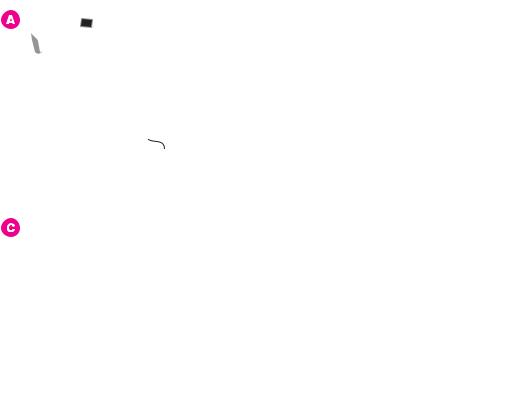
4 Manipulation de photos
Votre tout-en-un HP vous permet de transférer, modifier, partager et imprimer des photos de différentes façons. Ce chapitre contient un bref aperçu des nombreuses options dont vous disposez pour accomplir ces tâches, selon vos préférences et la configuration de votre ordinateur. Pour des informations plus détaillées concernant chaque tâche, reportez-vous aux autres chapitres de ce guide ou à l'aide en ligne du logiciel HP Image Zone.
Transfert de photos
Vous disposez de plusieurs possibilités pour transférer des photos. Ainsi, vous pouvez les transférer vers votre tout-en-un HP, vers votre ordinateur ou vers une carte mémoire. Pour plus d'informations, reportez-vous ci-dessous à la section relative à votre système d'exploitation.
Transfert de photos à l'aide d'un ordinateur Windows
Les images ci-dessous illustrent la façon dont vous pouvez transférer des photos vers votre ordinateur Windows, vers votre tout-en-un HP ou vers une carte mémoire. Pour plus d'informations, consultez la liste située sous les images.
A Transférez une photo à partir d'une carte mémoire insérée dans votre tout-en- |
de Manipulation |
|
photos |
||
un HP vers votre ordinateur Windows. |
||
|
||
B Transférez une photo à partir de votre appareil photo numérique HP vers votre |
|
|
ordinateur Windows. |
|
Guide de l'utilisateur |
25 |
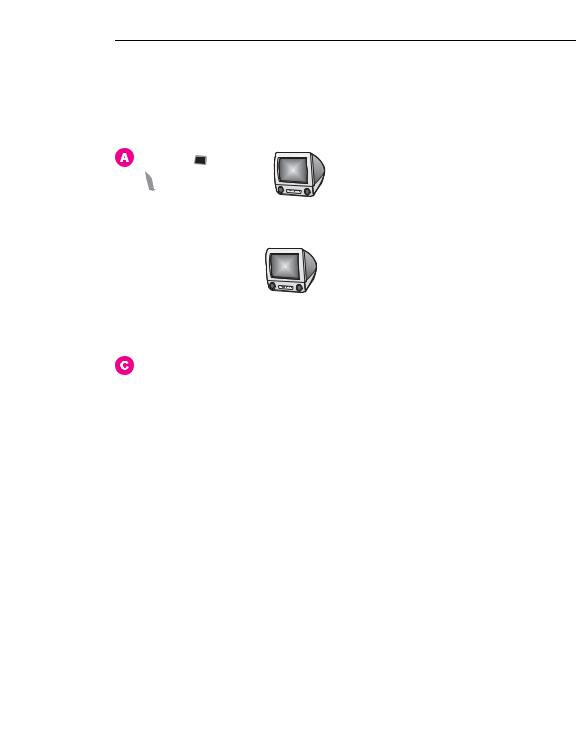
Manipulation de photos
Chapitre 4
(suite)
CTransférez une photo en la numérisant directement vers une carte mémoire insérée dans votre tout-en-un HP.
Transfert de photos à l'aide d'un ordinateur Macintosh
Les images ci-dessous illustrent la façon dont vous pouvez transférer des photos vers votre ordinateur Macintosh, vers votre tout-en-un HP ou vers une carte mémoire. Pour plus d'informations, consultez la liste située sous les images.
ATransférez une photo à partir d'une carte mémoire insérée dans votre tout-en- un HP vers votre ordinateur Macintosh.
BTransférez une photo à partir de votre appareil photo numérique HP vers votre ordinateur Macintosh.
CTransférez une photo en la numérisant directement vers une carte mémoire insérée dans votre tout-en-un HP.
Modification de photos
Vous disposez de plusieurs possibilités pour modifier vos photos. Pour plus d'informations, reportez-vous ci-dessous à la section relative à votre système d'exploitation.
Modification de photos à l'aide d'un ordinateur Windows
Les images ci-dessous illustrent deux méthodes permettant de modifier des photos à l'aide d'un ordinateur Windows. Pour plus d'informations, consultez la liste située sous les images.
26 |
Appareil tout-en-un HP Officejet 7300/7400 series |
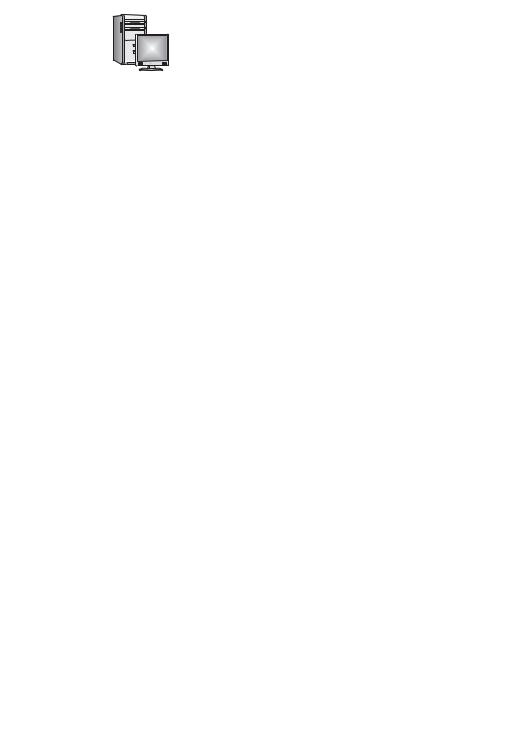
AModifiez une photo sur votre ordinateur Windows à l'aide du logiciel HP Image Zone.
B Modifiez une photo à l'aide du panneau de configuration de votre tout-en-un HP.
Modifiez une photo à l'aide du panneau de configuration de votre tout-en-un HP.
Modification de photos à l'aide d'un ordinateur Macintosh
Les images ci-dessous illustrent deux méthodes permettant de modifier des photos à l'aide d'un ordinateur Macintosh. Pour plus d'informations, consultez la liste située sous les images.
A Modifiez une photo sur votre ordinateur Macintosh à l'aide du logiciel |
Manipulation |
|
de |
||
HP Image Zone. |
||
photos |
||
B Modifiez une photo sur votre ordinateur Macintosh à l'aide du logiciel iPhoto. |
||
|
||
C Modifiez une photo à l'aide du panneau de configuration de votre tout-en-un HP. |
|
Guide de l'utilisateur |
27 |
